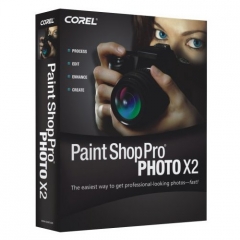 Corel Paint Shop Pro Photo X2 - профессиональная программа для работы с цифровыми фотографиями. В состав Corel Paint Shop Pro Photo входят модули для захвата, создания и редактирования изображений, а также богатый набор всевозможных моделей и фильтров для оптимизации изображений и создания графических спецэффектов. Одной из отличительных особенностей программы является наличие фотобраузера для организации фотографий, в котором присутствуют расширенные опции поиска по различным параметрам изображений (тип файла, размер, дата создания и т.д.).
Corel Paint Shop Pro Photo X2 - профессиональная программа для работы с цифровыми фотографиями. В состав Corel Paint Shop Pro Photo входят модули для захвата, создания и редактирования изображений, а также богатый набор всевозможных моделей и фильтров для оптимизации изображений и создания графических спецэффектов. Одной из отличительных особенностей программы является наличие фотобраузера для организации фотографий, в котором присутствуют расширенные опции поиска по различным параметрам изображений (тип файла, размер, дата создания и т.д.).
В новой версии Corel Paint Shop Pro Photo появился режим Express Lab, в котором можно просматривать изображения и редактировать их в пакетном режиме. В нем можно выполнять обрезку, поворот, цветокоррекцию и другие распространенные операции, не открывая каждое изображение по отдельности. Express Lab поддерживает все форматы, с которыми можно работать в Paint Shop Pro Photo, в том числе и RAW. Появилась функция автоматического сохранения оригинала, позволяющая экспериментировать со снимками, не боясь пересохранить исходное изображение.
В состав программы входит также множество инструментов и эффектов: "Глубина резкости" (для придания естественной глубины резкости фотографиям уже после съемки); "Изменение цветов" (дает возможность один цвет заменить другим), "Машина времени" (позволит "состарить" фото), инструмент "Сглаживание кожи", эффекты "Пленка и фильтры" и многие другие.
Новое в версии
Новая тема интерфейса
Первое, что привлекает внимание после запуска программы, - новая тема интерфейса. Окно Corel Paint Shop Pro теперь имеет модный серо-черный оттенок, который знаком пользователям Adobe Lightroom, Premiere и других приложений.

Если палитры и панели инструментов имеют светло-серый оттенок, то рабочая область - почти черный. Сделано это не случайно - на таком фоне фотографии лучше видны. Для тех, кому такое новшество придется не по душе, предусмотрен способ быстрого перехода к классической теме - нужно снять флажок Use Graphite Workspace Theme в меню View.
Сохранение исходных изображений
Работая с фотографиями в графическом редакторе, всегда есть шанс случайно пересохранить исходное изображение. В новой версии Corel Paint Shop Pro Photo X2 появилась функция автоматического сохранения исходника, которая гарантирует, что этого не произойдет. Работает это следующим образом: когда вы в первый раз сохраняете изображение, которое было изменено, появляется запрос на сохранение оригинала.

Если выбрать вариант Yes. Do this every time, то исходный файл будет перезаписан, однако прежде, в папке, где он находится, будет создана папка Corel Auto-Preserve, в которую будет помещен оригинал. Таким образом, если после пересохранения исходного файла нужно вернуться к исходной фотографии, вы легко сможете ее найти.
Запрос на автоматическое сохранение копии исходного файла выводится только в первый раз, далее программа запоминает ваш выбор. Если вы хотите изменить параметры сохранения оригинала, вы можете сделать это, выбрав команду Preferences>General Program Preferences в меню File и установив/сняв флажок Enable Auto-Preserve в разделе Auto-Preserve.

Вы можете узнать, включена или отключена функция автосохранения исходного изображения, взглянув на окно с запросом сохранения файла.

Работа с HDRI
Это нововведение Corel Paint Shop Pro Photo X2 наверняка заинтересует людей, которые занимаются трехмерной графикой. Изображения в формате HDR (High Dynamic Range) достаточно часто применяются при визуализации трехмерных сцен, чтобы воссоздать реалистичное освещение и отражение окружающей обстановки.
Объясним подробнее. Когда создается трехмерная сцена, 3D-моделям обязательно назначаются материалы. Одна из характеристик многих материалов - способность отражать окружающую обстановку. Посмотрите, например, на любые блестящие предметы - в них обязательно отражаются окружающие их вещи. Если в них нечему отражаться, то такие предметы становятся не похожи сами на себя. Когда 3D-художник создает сцену, в которой должны присутствовать блестящие поверхности, он сталкивается с необходимостью моделирования того, что должно в них отражаться.
Поскольку моделирование окружения - занятие очень долгое и трудоемкое, для имитации окружающей среды обычно используются фотографии. Это изображение назначается в качестве карты окружения и обеспечивает реалистичные блики на поверхности материала.
Однако обычные фотографии плохо подходят для этого, поскольку имеют ограниченный динамический диапазон. Динамический диапазон - это отношение максимальной передаваемой интенсивности света к минимальной. В отличие от прочих графических форматов, HDR обладает более широким динамическим диапазоном и позволяет более реалистично передать информацию о цвете и интенсивности освещения. Изображения, созданные в этом формате, называются HDRI (High Dynamic Range Image).
Иными словами, если на обычной фотографии есть засветы или темные участки, то информация о том, насколько этот участок темный или насколько он яркий, теряется, остается однородное темное или светлое пятно. Файлы в формате HDR более информативны и позволяют оценить то, насколько ярким был источник света, оставивший засвет. То же касается темных участков - контуры объектов при низкой освещенности не теряются.
HDRI могут использоваться не только в трехмерной графике. Такие изображения могут быть полезны и для обычных любителей фотографии. Когда вы делаете снимок, всегда существует шанс, что фотография получится слишком яркой или слишком темной. Чтобы правильно подобрать выдержку, нужно иметь немалый опыт. Наилучшее решение не потерять хороший кадр - сделать несколько снимков с разной выдержкой, а затем создать HDR-изображение.
При помощи нового инструмента HDR Merge можно объединять информацию, заложенную в фотографии, которые сделаны с одной точки, но с разной выдержкой. Для доступа к новому инструменту, нужно выбрать режим Adjust на панели Learning Center, после чего щелкнуть по ссылке Advanced Adjustments и выбрать HDR Merge. Эту же команду можно вызвать из меню File.
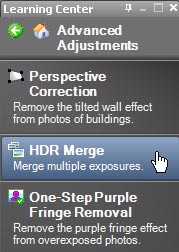
Загружать изображения можно прямо в окне HDR Photo Merge (для этого их удобнее всего поместить в одну папку, чтобы открыть все сразу). Для каждой фотографии будет создан эскиз, а под ним выведена информация о величине экспозиции. Полученное HDR-изображение появится в верхней части окна. При помощи параметров Brightness и Clarify можно управлять яркостью темных и светлых участков. Кнопка Suggest Settings позволяет подбирать эти параметры автоматически. Любую фотографию, которая используется для создания HDR-изображения, можно отключить, убрав флажок под ее эскизом.
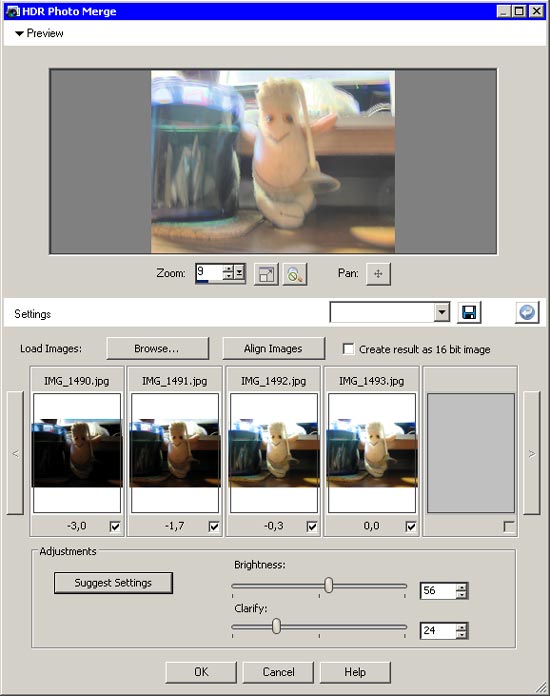
Если исходные фотографии были сняты не со штатива, то, скорее всего, выходное изображение будет нечетким. В Corel Paint Shop Pro Photo X2 предусмотрено решение этой проблемы. Если картинка получилась размытой - нажмите на кнопку Align Images. Как вы можете увидеть, сравнив этот скриншот с предыдущим, эта команда работает достаточно хорошо.

Для завершения работы с инструментом HDR Merge, нужно нажать кнопку OK, после чего программа выполнит обработку фотографий и выведет конечный результат в основном окне. На таком изображении не будет слишком темных и слишком светлых участков.
Функция HDR Merge, несомненно, пригодится фотолюбителям, так как позволяет гарантированно получить хорошую фотографию из нескольких снимков с разной выдержкой. Однако для разработчиков трехмерной графики эта функция, к сожалению, будет бесполезна, поскольку готовое изображение невозможно сохранить в формате HDR. Иными словами, при помощи Corel Paint Shop Pro Photo X2 можно создать HDRI, но сохранить его нельзя. При сохранении в обычный графический формат, например, в JPEG, динамический диапазон будет обрезан.
Режим Express Lab
Как правило, в графических редакторах предусмотрено два режима работы с изображениями - обычный и пакетный. В обычном каждая фотография открывается, редактируется, закрывается, после чего открывается следующая. В пакетном можно применить одни и те же операции к группе изображений. Однако нередко необходимо быстро просмотреть группу снимков и внести в каждый из них свои коррективы. В таких случаях неудобен ни первый, ни второй режим.
В Corel Paint Shop Pro Photo X2 появился новый режим редактирования изображений, Express Lab, который упрощает редактирование группы изображений. Находясь в нем, можно быстро просматривать фотографии, которые находятся в одной папке, и, при необходимости, корректировать их.
В этом режиме интерфейс программы немного необычен - основную часть окна занимает текущее изображение, под ним расположены кнопки для вызова основных инструментов редактирования, справа - настройки инструментов. В нижней части окна можно увидеть эскизы изображений, которые находятся в папке. Таким образом, не нужно тратить время на открытие фотографий и их сохранение.
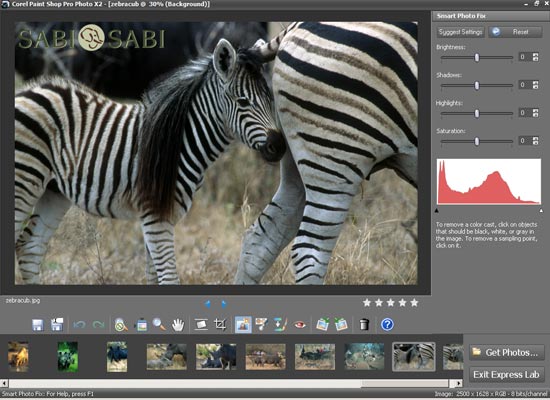
После открытия папки, становится активной первая фотография в папке. Вы вносите необходимые изменения и переходите к следующему снимку, используя ленту изображений в нижней части окна или стрелки навигации на клавиатуре. Программа делает запрос о необходимости сохранения внесенных изменений, после чего вы принимаетесь за вторую фотографию и т.д. Если вы не изменяете фотографию, то переходите к следующей, не тратя времени на закрытие, как если бы вы работали в обычном режиме.
Таким образом, Express Lab объединяет и средства для просмотра, и инструменты для редактирования изображений. Решение, несомненно, очень интересное, но во время работы с ним, постоянно возникает впечатление, что создатели программы черпали вдохновение из интерфейса Picasa.
Обрезка в новое изображение
Новая команда Crop As New Image пригодится, прежде всего, тем, кто часто работает с отсканированными изображениями. При сканировании фотографий, на сканер обычно кладутся два, три, а то и четыре снимка. Затем полученное изображение открывается в графическом редакторе, из него вырезаются нужные фрагменты, и каждая фотография сохраняется в виде отдельного файла.
Команда Crop As New Image немного упрощает это процесс, уменьшая число проделываемых операций. Для ее использования нужно активировать инструмент Crop, выделить фрагмент, который нужно вырезать, и нажать кнопку Crop As New Image на панели инструментов. Эту команду можно вызвать и из контекстного меню.

При этом создается новый документ, в который помещается вырезанный фрагмент, и остается только сохранить файл. Поскольку, как правило, эта команда используется, когда нужно вырезать несколько фрагментов с исходного изображения, Corel Paint Shop Pro Photo выполняет за вас еще одно действие - программа сама переключается обратно в окно, где происходит обрезка.
Новые инструменты для улучшения портретов
Corel Paint Shop Pro Photo всегда отличалась очень простыми, но эффективными инструментами для улучшения портретов. Очень важно, что все соответствующие инструменты имеют понятные названия. Так, например, в арсенале программы есть такие инструменты, как "Зубная щетка" и "Устранение дефектов", и пользователю не нужно долго думать, для чего они предназначены.
В последней версии набор инструментов для устранения недостатков внешности был пополнен еще двумя.
Eye Drop поможет избавиться от покраснений в области глазного яблока, которые часто возникают, когда человек устает или недосыпает. Для использования этого инструмента достаточно кликнуть в области, где есть покраснение. Однако стоит учесть, что инструмент часто "задевает" и прилегающие области, отбеливая кожу, поэтому его нужно осторожно использовать, комбинируя с другими средствами для ретуши.


Инструмент Thinify, как можно догадаться из его названия, предназначен для того, чтобы делать людей на фотографиях более худыми. Работать с ним так же просто, как и с другими инструментами этой группы - нужно щелкнуть по картинке, и лицо станет уже.


Как быстрое решение для "похудения" инструмент, безусловно, полезный, но очень жаль, что для него не предусмотрено ни настроек, ни возможности применить его к части изображения. Если в кадре один человек, которого нужно сделать стройнее, Thinify поможет, но если на снимке запечатлена группа людей, то использовать его вряд ли целесообразно, так как указать, на кого именно он должен воздействовать, невозможно. Это, к сожалению, сужает сферу его применения.
Стили слоев
Новые стили слоев, которые появились в Corel Paint Shop Pro Photo X2, отдаленно напоминают аналогичные в Photoshop. C их помощью на изображение можно добавлять эффект тени, делать слой объемным, использовать эффекты отражения слоя, а также применять эффекты внутреннего или внешнего свечения слоя.
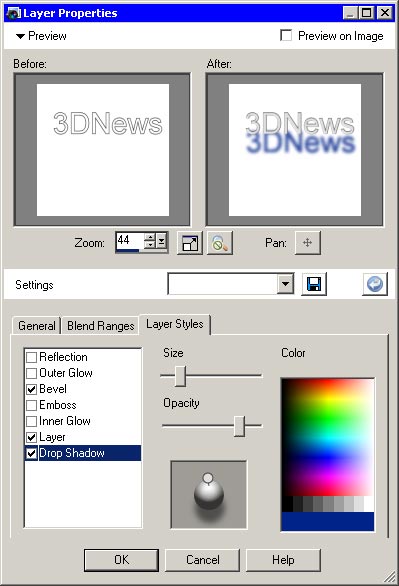
Настроек у стилей слоев немного, однако, их вполне достаточно, чтобы сделать, например, несложный логотип или коллаж. Любой из стилей эффекта может быть отключен или задействован на любом этапе редактирования изображения, стили можно комбинировать, получая новые эффекты слоя.
Системные требования
- Microsoft Windows Vista или Windows XP с установленными последними версиями пакетов обновления
- 512 МБ оперативной памяти ( рекомендуется 768 МБ )
- При использовании Windows Vista требуется 768 МБ
- Процессор 1,0 ГГц ( рекомендуется 2,0 ГГц )
- 500 МБ места на жестком диске
- Цветной дисплей с палитрой 24 бит и разрешением 1024 x 768
- Microsoft DirectX 9.0c или последующей версии ( входит в состав Windows XP и Vista )
Дополнительные требования для определенных функций
- Microsoft Outlook, Outlook Express или другая MAPI-совместимая программа электронной почты ( для отправки электронных сообщений из программы )
- Apple QuickTime 7 или последующих версий ( для воспроизведения фильмов .mov )